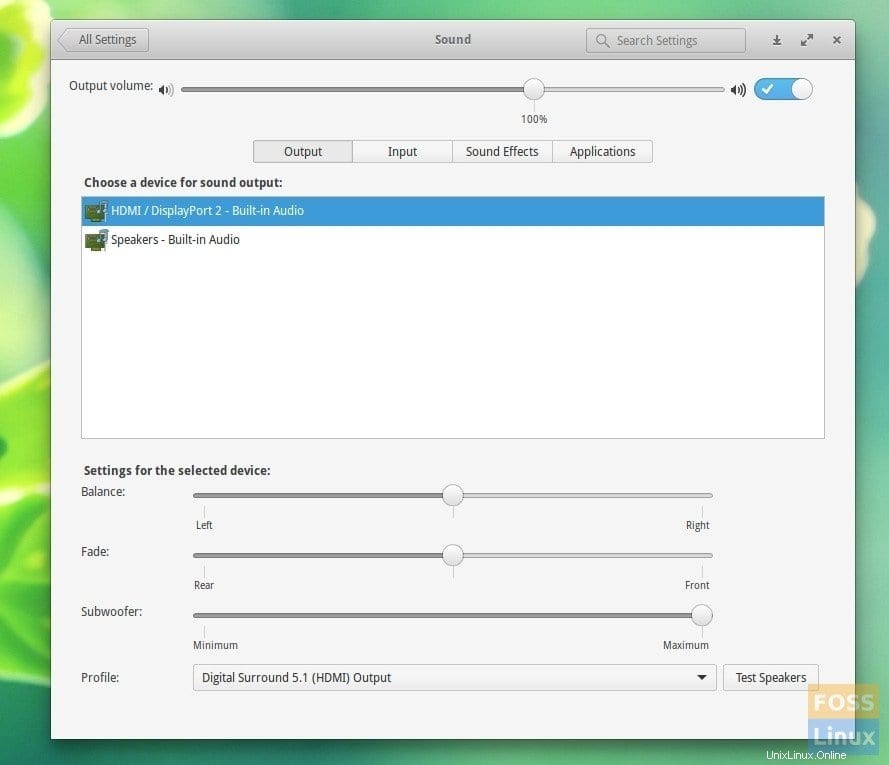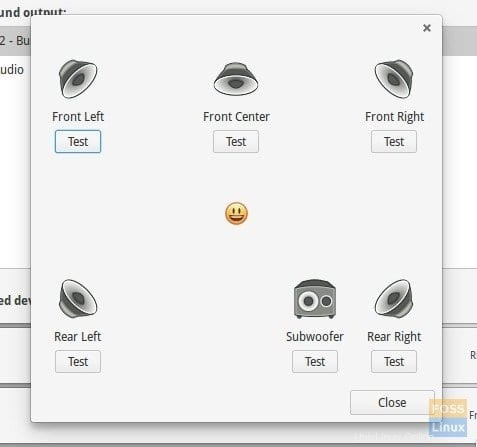Ketika TV terhubung ke komputer yang menjalankan OS dasar/Ubuntu/Linux Mint melalui kabel HDMI, terlihat bahwa audio tidak akan melewati HDMI. Akhirnya, audio terus diputar di speaker komputer. Video akan tetap berfungsi dengan baik di monitor atau TV yang diperluas, tetapi tidak ada audio di dalamnya, yang berarti Anda tidak dapat menikmati suara surround 5.1 digital di home theater Anda. Masalah ini terlihat di OS dasar, Ubuntu, Linux Mint dan distribusi Linux berbasis Debian lainnya. Untungnya, perbaikannya sederhana dan tidak perlu menginstal driver tambahan atau membuat perubahan besar pada konfigurasi.
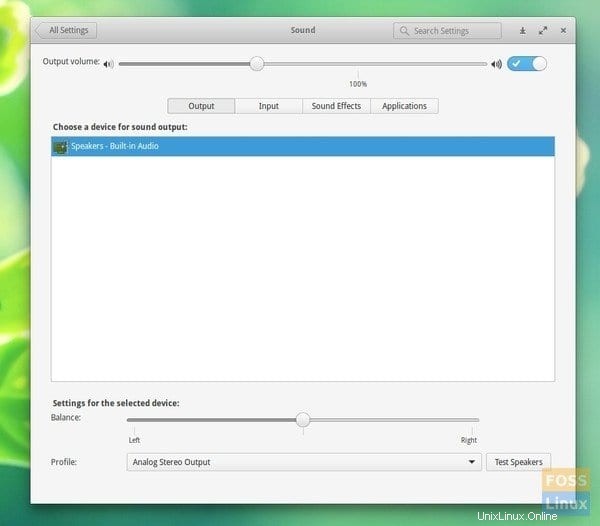
PENTING :Sebelum melanjutkan, pastikan Anda telah menghubungkan komputer ke TV atau monitor tambahan melalui kabel HDMI. Anda seharusnya melihat latar belakang desktop di TV Anda. Jadi mari kita periksa apakah kebetulan komputer Anda mengidentifikasi audio HDMI. Perbaikan ini diuji untuk bekerja pada OS dasar, Ubuntu, dan Linux Mint.
LANGKAH 1:Periksa apakah audio HDMI dikenali
Menjaga HDMI tetap terhubung ke TV, klik ikon 'Speaker' di taskbar OS dasar dan klik 'Pengaturan Suara'. Klik pada tab 'Keluaran'. Jika Anda melihat audio HDMI di sana, pilih dan dalam hal ini Anda akan melihat profil 'Digital Surround 5.1 (HDMI) Output' di bagian bawah kotak dialog yang sama. Ini biasanya tidak terlihat di sebagian besar komputer dan karenanya perlu artikel ini. Jika Anda berhasil, Anda adalah yang paling beruntung dan terima kasih telah hadir di sini!
LANGKAH 2:Perbaiki masalah izin audio untuk meneruskan audio HDMI dari PC Anda
Luncurkan 'Terminal' dan ketik perintah berikut. Pastikan untuk mengganti “YOURUSERNAME” Dengan nama pengguna Anda.
sudo adduser $YOURUSERNAME audio
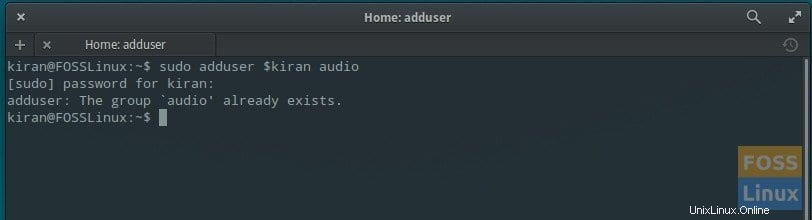
Ini akan mengatakan bahwa grup audio sudah ada. Namun, triknya adalah izin sekarang baru ditambahkan dengan profil audio HDMI.
Tutup semua aplikasi dan sekarang restart komputer.
Setelah restart selesai, sambungkan kabel HDMI ke TV, klik speaker lagi dan buka 'Pengaturan Suara'. Anda akan melihat 'HDMI/DisplayPort 2 – Audio Bawaan' atau yang serupa di bagian 'Pilih perangkat untuk keluaran suara'. Jika komputer atau laptop Anda memiliki dekoder suara Surround, Anda juga harus melihat 'Output Digital Surround 5.1 (HDMI)' di bagian profil. Anda dapat mengklik 'Uji Speaker' dan memeriksa surround surround melalui speaker di semua saluran.